您是否遇到过一些需要将M4V转换为FLV的情况? 当你的 M4V视频 无法在您的设备上播放,则可能需要将它们转换为其他格式,然后重试。 如果需要执行此操作,FLV是可以将M4V文件转换为的格式之一。 但是您知道如何将M4V转换为FLV的方法吗? 如果没有,请阅读本文并获得7种有用的方法来学习如何将M4V转换为FLV。

我们想向您介绍的最专业的方法是使用Aiseesoft Video Converter Ultimate来 将M2TS转换为iPad.
我们推荐给您的第一种方法是使用Aiseesoft 视频转换大师 将M4V转换为FLV。 它是最专业的软件之一,可以帮助您轻松快速地将视频或音频转换为1000多种格式。
它不仅是一个强大的视频转换器,还是一个有用的视频编辑器。 如果您需要为视频添加外部音轨、多音轨或外部字幕,您可以使用如此出色的视频转换器简单地进行这些编辑。 更重要的是,您还可以提高视频质量并使您的视频在视觉上充满活力。
要享受Aiseesoft Video Converter Ultimate中更强大的功能,只需下载此软件即可使用。 以下是您可以使用Aiseesoft Video Converter Ultimate将M4V转换为FLV的详细步骤。
步骤 1 下载Aiseesoft Video Converter Ultimate
首先,转到Aiseesoft官方网站找到Aiseesoft Video Converter Ultimate,然后将其下载。 接下来,您需要按照指南完成安装。 成功安装后,您需要启动并使用您的电子邮件地址和注册代码进行注册。 或者,您可以使用免费试用版。
步骤 2 将M4V文件添加到转换器
现在,您可以看到“添加文件”按钮,这是顶部工具栏中的第二个选项。 只需单击它,然后将您的M4V文件添加到该程序。 加载M4V文件可能需要花费几秒钟的时间。

步骤 3 选择FLV作为输出格式
现在看程序的底部,在这里您可以设置输出格式和目标文件夹。 您需要单击“配置文件”部分中的下拉列表,以选择FLV作为输出格式。 然后单击浏览器以选择要保存转换后的文件的目标文件夹。
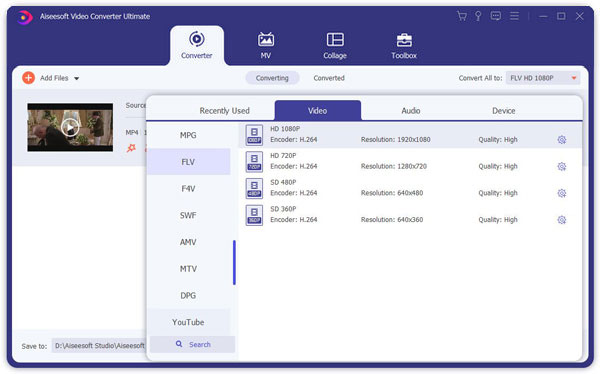
步骤 4 开始将M4V转换为FLV
完成所有操作后,您就可以使用Aiseesoft Video Converter Ultimate将M4V转换为FLV。 只需单击“转换”按钮即可开始将M4V转换为FLV。 仅仅几秒钟后,此M4V文件将转换为FLV并保存在您现在选择的文件夹中。
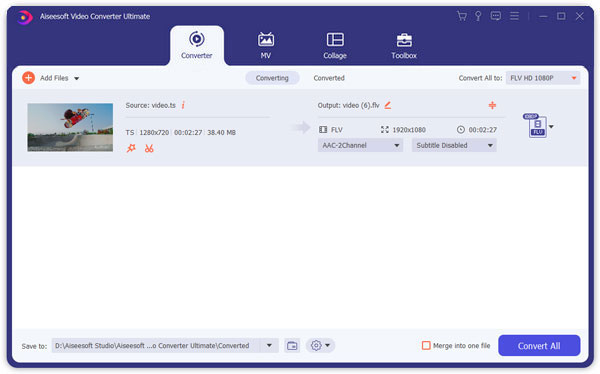
向您推荐的第一个在线转换器是Zamzar。 您可以使用此在线转换器将M4V轻松转换为FLA。
步骤 1 在浏览器上打开Zamzar免费在线转换器。 然后从您的计算机或URL中选择文件。
步骤 2 在列表中选择FLV格式作为输出格式。
步骤 3 输入您的电子邮件地址以接收转换后的文件。
步骤 4 您同意条款后,单击“转换”按钮将M4A转换为FLV。
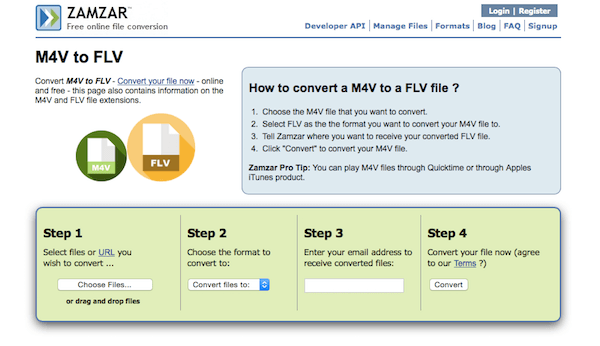
您可以用来将M4V转换为FLV的另一个在线免费转换器称为FileZigZag。 您可以按照以下步骤进行操作。
步骤 1 打开此免费的在线转换,然后在计算机上选择M4V文件或拖放文件。
步骤 2 选择FLV文件作为输出格式。
步骤 3 在文本中输入您的电子邮件地址。
步骤 4 单击转换按钮以开始此M4V到FLA的转换。
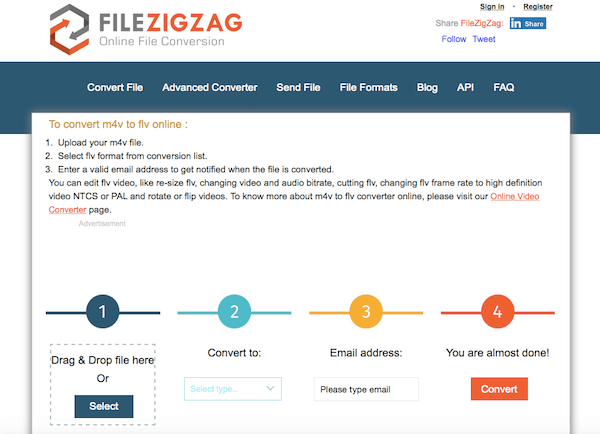
您也可以借助转换将M4V转换为FLV。 但是此在线转换器在转换方面有一些限制。
步骤 1 在浏览器中打开此M4V转FLA转换器。
步骤 2 从计算机,Dropbox,Google云端硬盘,URL中选择M4V文件,或直接将其拖放到此页面上。 请注意,您最多只能上传100 MB的文件。
步骤 3 在这里,您无需更改输出格式。 让文件进行转换,之后您可以立即下载FLV文件。
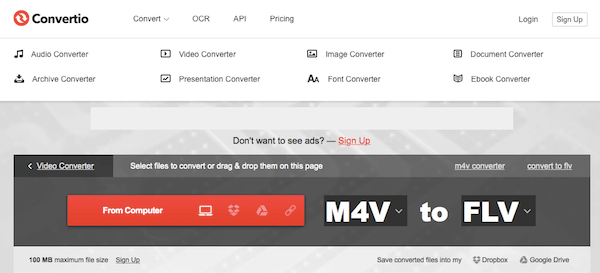
手刹是一个您不能错过的好软件。 它可以与几乎所有Apple设备兼容,并且与Mac,Windows和Ubuntu兼容。
步骤 1 在计算机上下载并启动Handbrake。
步骤 2 通过单击源(顶部栏上的第一个按钮)将M4V文件导入此软件。
步骤 3 现在,从“输出设置”部分中选择所需的格式。
步骤 4 单击开始按钮开始使用手刹将M4V转换为FLV。
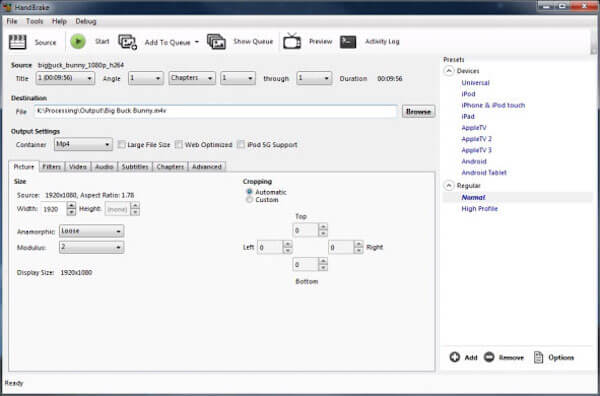
iSquint是一款出色的视频转换器,专为Mac用户设计。 您只需使用此软件即可将M4A转换为FLA。
步骤 1 在Mac上下载iSuqint,然后在安装后启动它。
步骤 2 然后单击顶部菜单中的文件,然后添加M4V文件。
步骤 3 单击配置文件,然后选择FLVA作为输出格式。
步骤 4 单击转换按钮开始此M4V到FLV的转换。
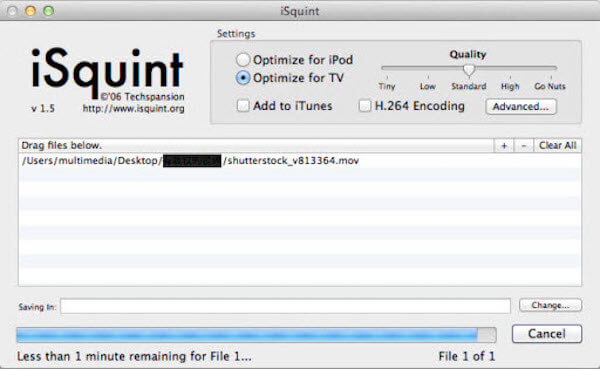
您还可以使用Freemake Video Converter根据需要将视频转换为其他格式。 该软件完全免费,但只能在Windows中下载和使用。
步骤 1 在计算机上安装Freemake Video Converter,然后启动它。
步骤 2 您只需将M4V文件拖到该软件上,或单击“ + Video”按钮。
步骤 3 将FLV设置为输出格式,然后单击“转换”按钮。
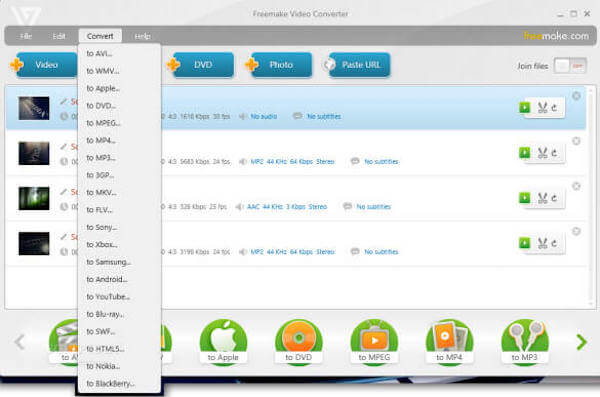
在本文中,我们介绍了将M7V转换为FLV的4种不同方法。 如果您在将M4V转换为FLV时遇到麻烦,则可以逐步学习以下最佳方法之一,并且必须成功地将M4V转换为FLV。 如果您认为我们在本文中向您介绍的内容很有用,请与有需要的朋友分享。